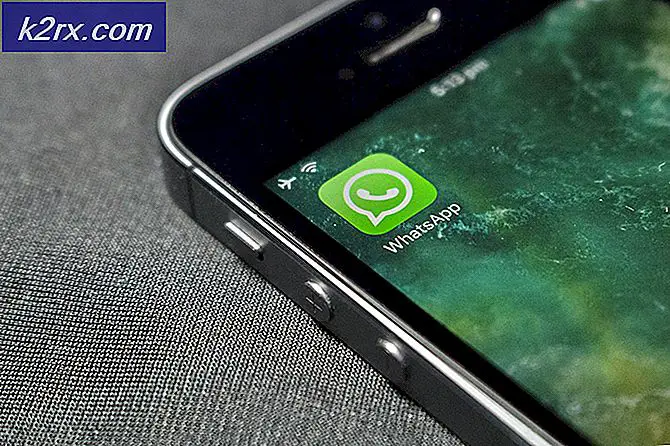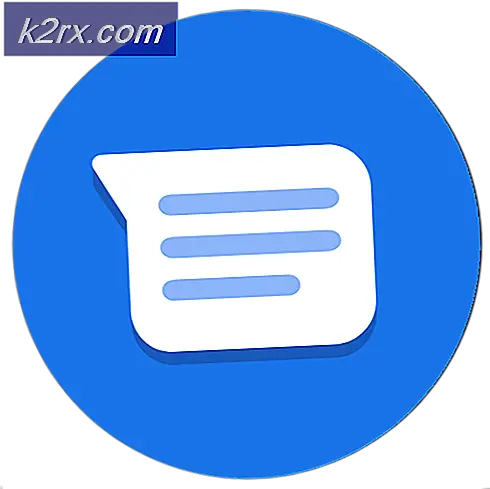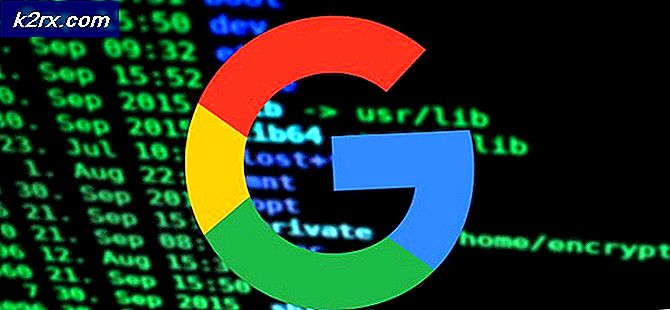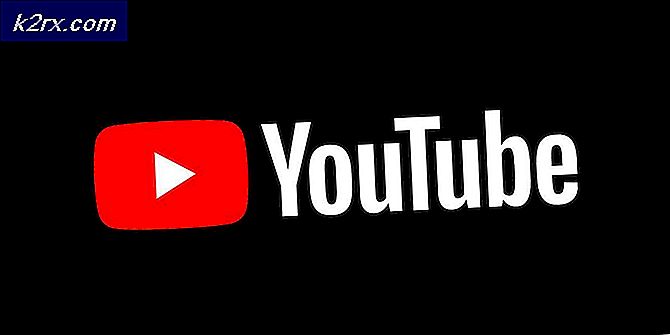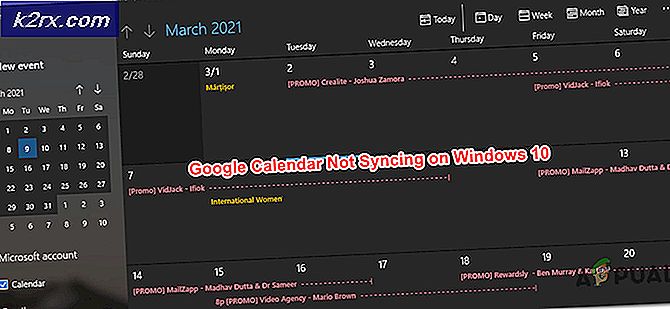Cara Menghentikan Pemuatan TeamViewer Secara Otomatis di Linux
TeamViewer adalah aplikasi populer bagi mereka yang ingin terhubung dari jarak jauh ke berbagai workstation untuk bertukar data, pesan, dan percakapan dengan pengguna lain. Ini adalah salah satu program terkemuka di segmen Microsoft Windows untuk tujuan ini. Beberapa pengguna telah menemukan bahwa mereka dapat menggunakannya dengan sukses dengan Wine di Linux untuk mencapai efek yang sama. Sementara itu selalu lebih baik untuk melakukan hal-hal dengan aplikasi Linux asli jika keadaan memungkinkan, TeamViewer mungkin diperlukan ketika mencoba untuk terhubung dengan orang lain yang menggunakan Windows pada komputer mereka sendiri.
Salah satu masalah terbesar adalah bahwa TeamViewer secara otomatis memuat sendiri, yang berarti ia akan meluncurkan wineserver dan sejumlah proses lainnya bersamaan dengan itu tergantung pada versi yang Anda gunakan. Anda tidak akan menemukannya di daftar Aplikasi Startup, jadi Anda harus mengikuti trik khusus ini agar tidak meluncurkannya sendiri saat Anda menyalakan ulang komputer. Untungnya, beberapa versi TeamViewer yang lebih baru tidak memerlukan Wine dan pustaka lain untuk dijalankan.
Metode 1: Menonaktifkan Daemon Startup TeamViewer 8
Buka terminal perintah menggunakan metode mana pun yang Anda inginkan. Anda mungkin harus bekerja dari lingkungan grafis untuk ini, jadi tahan Ctrl, Alt dan Tab atau cari terminal dari Dash. Pengguna LXDE mungkin ingin memulai LXTerminal dengan mengklik menu System Tools. Anda juga dapat memulai dari menu KDE atau menu Kumis di Xfce4.
Setelah Anda berada di prompt pengguna, ketik sudo teamviewer –daemon nonaktifkan lalu tekan tombol enter. Ini harus menonaktifkan program agar tidak dimulai secara otomatis, meskipun jika sudah dijalankan, program akan tetap seperti itu. Anda akan dapat memulainya secara normal kapanpun Anda mau meskipun daemon ini tidak aktif. Segera setelah Anda me-restart mesin Anda, Anda akan menemukan bahwa semua proses tersebut belum memulainya.
Metode 2: Proses Penutupan Secara Manual
Jika Anda dapat membuka task manager di lingkungan desktop Anda, mungkin dengan menekan Ctrl + Alt + Del pada cara Windows NT, kemudian lakukan dan cari wineserver dalam daftar.
Dengan asumsi Anda tidak memiliki program lain yang berjalan yang mungkin telah memulai proses wineserver, Anda dapat mengklik kanan padanya dan membunuhnya. Proses ini harus memiliki jalur direktori / opt / teamviewer8 / tv_bin / wine / bin / wineserver atau sesuatu yang serupa tergantung pada versi TeamViewer yang Anda gunakan. Anda tidak ingin mematikan proses dengan daftar direktori lain karena Anda mungkin bekerja dengan program lain yang menggunakan Wine. Arahkan penunjuk mouse Anda ke atas proses apa pun untuk melihat apa itu.
TIP PRO: Jika masalahnya ada pada komputer Anda atau laptop / notebook, Anda harus mencoba menggunakan Perangkat Lunak Reimage Plus yang dapat memindai repositori dan mengganti file yang rusak dan hilang. Ini berfungsi dalam banyak kasus, di mana masalah ini berasal karena sistem yang rusak. Anda dapat mengunduh Reimage Plus dengan Mengklik di SiniMetode 3: Mengedit global.conf
Di baris perintah, ketik dan kemudian mencari garis yang berbunyi sebagai berikut:
[int32] Always_Online = 1
Ubah angka 1 menjadi 0 lalu tahan Ctrl dan dorong O untuk menyimpan. Tekan Ctrl dan tekan X untuk mengedit. Restart komputer dan TeamViewer seharusnya tidak mulai secara otomatis.
Metode 4: Mengedit File autostart
Jika tidak ada dari proses-proses ini berfungsi, maka Anda akan ingin mengetik dari baris perintah dan mencari apa yang disebut timviewer atau anggur. Jika tidak ada apa pun di sana, cobalah desktop ls ~ / .config / autostart / *. Dan lihatlah. Anda dapat menggunakan rm untuk menghapus file yang menyinggung, meskipun Anda harus mengetik jika Anda perlu menghapus sesuatu dari direktori ini. Tentu saja, Anda harus mengganti nama file jika itu sesuatu yang berbeda.
Jika Anda lebih suka menyimpan file-file ini, maka Anda dapat mengeditnya dengan mengetikkan sudo nano dan mencari garis yang berbunyi:
X-GNOME-Autostart-enabled = true # menonaktifkan autostart
Ubah nilainya menjadi false, simpan file dan kemudian berhenti. Anda seharusnya tidak memiliki masalah setelah ini.
TIP PRO: Jika masalahnya ada pada komputer Anda atau laptop / notebook, Anda harus mencoba menggunakan Perangkat Lunak Reimage Plus yang dapat memindai repositori dan mengganti file yang rusak dan hilang. Ini berfungsi dalam banyak kasus, di mana masalah ini berasal karena sistem yang rusak. Anda dapat mengunduh Reimage Plus dengan Mengklik di Sini